Outlook nie może połączyć się z Yahoo Mail; Ciągle prosi o hasło
Chociaż Outlook jest jednym z najlepszych klientów poczty e-mail(best email clients) , nie jest wolny od błędów. Jeśli podczas korzystania z konta Yahoo Mail nie można skonfigurować lub jeśli program Outlook stale wyświetla monit o hasło do usługi Yahoo Mail , te rozwiązania pomogą rozwiązać ten problem. Outlook wymaga włączenia określonej opcji na koncie Yahoo Mail . Jeśli nie wykryje ustawienia, nie będzie można używać konta Yahoo Mail w programie Outlook(Outlook) .
Dlaczego Outlook ciągle pyta o hasło do Yahoo Mail
- Jeśli włączyłeś uwierzytelnianie dwuskładnikowe na swoim koncie Yahoo Mail , program Outlook(Outlook) może nie być w stanie przejść przez to ustawienie.
- Musisz skonfigurować pocztę Yahoo(Yahoo Mail) za pomocą protokołu IMAP(IMAP) . W przypadku nieprawidłowych informacji program Outlook wyświetla monit o hasło.
- Aby utworzyć hasło dla programu Outlook(Outlook) , musisz użyć funkcji hasła aplikacji . Zwykłe hasło nie będzie działać w Outlooku(Outlook) .
Napraw Outlooka(Fix Outlook) , który nie może połączyć się z Yahoo Mail
Aby naprawić problem z programem Outlook(Outlook) , który nie może połączyć się z Yahoo Mail , wykonaj następujące kroki:
- Sprawdź ustawienia IMAP
- Utwórz hasło do aplikacji
Aby dowiedzieć się więcej o tych krokach, czytaj dalej.
1] Sprawdź ustawienia IMAP
Jest to prawdopodobnie najważniejsze ustawienie, które powinieneś sprawdzić. W przeciwieństwie do kont Gmail lub Hotmail , Outlook nie pozwala użytkownikom łączyć się z kontem Yahoo Mail . Musisz wybrać IMAP podczas konfigurowania konta Yahoo Mail w Outlooku(Outlook) . Kroki będą wyglądać tak:
Najpierw przejrzyj standardowe opcje, aby wprowadzić swoje konto pocztowe @yahoo.com w aplikacji Outlook . Po kilku chwilach pokazuje kilka opcji, w których musisz wybrać IMAP .
Następnie wprowadź wartości i ustawienia w ten sposób-
Przychodząca wiadomość:(Incoming mail:)
- Serwer: imap.mail.yahoo.com
- Port: 993
- Metoda szyfrowania: SSL/TLS
Poczta wychodząca(Outgoing mail)
- Serwer: smtp.mail.yahoo.com
- Port: 465
- Metoda szyfrowania: SSL/TLS
Nie zapomnij zaznaczyć pola wyboru Wymagaj logowania przy użyciu bezpiecznego uwierzytelniania hasła (SPA)(Require logon using Secure Password Authentication (SPA)) .

Po zakończeniu kliknij przycisk Dalej (Next ) i wprowadź hasło.
2] Utwórz hasło do aplikacji
Pierwszy samouczek kończy się wprowadzeniem hasła w Outlooku(Outlook) . Jeśli jednak użyjesz zwykłego hasła do konta, program Outlook nie zezwoli na dostęp do konta pocztowego. Musisz utworzyć hasło do aplikacji. W tym celu zaloguj się na swoje konto Yahoo Mail > najedź myszą na swoje zdjęcie profilowe > wybierz opcję Informacje o koncie(Account info) .
Przejdź do zakładki Bezpieczeństwo konta (Account security ) i zweryfikuj się wpisując hasło. Następnie kliknij przycisk Generuj hasło aplikacji(Generate app password) .

Następnie wybierz opcję pulpitu Outlook (Outlook desktop ) z listy rozwijanej i kliknij przycisk Generuj (Generate ) .
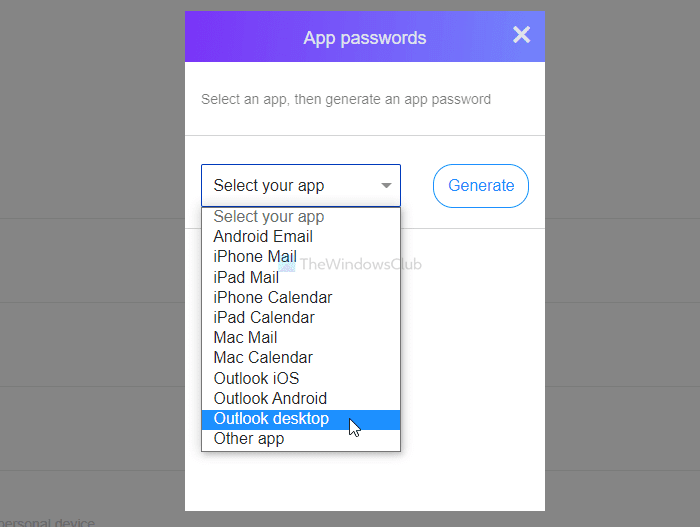
Skopiuj hasło z witryny internetowej i wklej je do aplikacji Outlook .
Jeśli przejdziesz dalej, możesz znaleźć swoje konto Yahoo Mail dodane w aplikacji Outlook . A
część z tego, jeśli włączyłeś uwierzytelnianie dwuskładnikowe, zaleca się jego tymczasowe wyłączenie, skonfigurowanie konta i ponowne włączenie.
Czytaj dalej: (Read next: )Outlook nie może połączyć się z Gmailem, ciągle pyta o hasło
Related posts
3 sposoby na dodanie poczty Yahoo do Androida
Tego ustawienia nie można zastosować do żadnego z Twoich kont — aplikacja Outlook lub Poczta
Nowe środowiska poczty, kalendarza i kontaktów w Outlook.com
Jak wstawić pole wyboru w aplikacji poczty e-mail i poczty programu Outlook w systemie Windows 11/10?
Jak odzyskać hasło do konta Outlook za pomocą Mail PassView?
Jak uzyskać dostęp do Yahoo! Poczta przy użyciu protokołu POP3 lub IMAP
Jak automatycznie przekazywać wiadomości e-mail w programie Microsoft Outlook
Zatrzymaj program Outlook przed automatycznym dodawaniem wydarzeń kalendarza z wiadomości e-mail
Jak naprawić kod błędu 0x8019019a w aplikacji pocztowej systemu Windows 11/10?
Jak dodać inteligentną kafelek programu Outlook do strony nowej karty w Edge?
Konwertuj NSF na PST za pomocą darmowych narzędzi do konwersji NSF na PST
Jak zmienić nazwę e-mail w Gmailu, Outlooku, Yahoo
Jak utworzyć grupę kontaktów w Outlooku, aby masowo wysyłać wiadomości e-mail?
Obecny klient poczty nie może spełnić żądania wiadomości — błąd programu Outlook
Jak przekazywać wiadomości e-mail lub wyłączyć nieautoryzowane przekazywanie w Outlook.com
Błąd podczas ładowania wiadomości Błąd programu Outlook na telefonie z systemem Android
Jak zainstalować Outlook On The Web jako progresywną aplikację internetową?
Jak korzystać z Gmaila z interfejsu Outlook.com
Jak sprawić, by Outlook pobierał wszystkie e-maile z serwera?
Jak udostępnić kalendarz w Outlooku
